- No poder ver a la otra persona en su llamada FaceTime en MacBook puede ser frustrante.
- Para solucionar este problema, intente no usar la dirección de iCloud para llamar y asegúrese de tener instaladas las últimas actualizaciones.
- Puede encontrar más información sobre problemas de Mac en nuestro Sección de problemas de Mac.
- No dude en marcar nuestra extensa página mac para obtener información más actualizada sobre el tema.

FaceTime es una gran aplicación para videollamadas y ha demostrado ser extremadamente útil durante tiempos de distanciamiento social.
Desafortunadamente, muchos usuarios informaron que FaceTime no está mostrando a la otra persona en macbook. Esto puede ser un problema, pero hoy le mostraremos cómo solucionarlo.
¿Qué puedo hacer si FaceTime no se muestra a la otra persona?
1. Asegúrate de estar usando una conexión a Internet estable

Para poder FaceTime para que funcione correctamente, es necesario que tanto usted como la persona que llama tengan una Internet conexión.
Si hay una transmisión o una descarga pesada en segundo plano, eso puede causar problemas durante las videollamadas, así que tenlo en cuenta.
Para aumentar su conexión a Internet y corregir cualquier retraso en la conexión, le recomendamos que utilice un asistente de red como Atención avanzada de la red.
Esta herramienta brinda excelentes resultados cuando se trata de diagnosticar problemas de velocidad de Wi-Fi o problemas de red.
También puede ayudar a optimizar ciertas aplicaciones, incluido FaceTime, para que se conecten más rápido y mejor.
Como resultado, al menos puedes descartar que la otra persona no esté visible en una llamada debido a una mala conexión.

Atención avanzada de la red
Garantice una conexión a Internet fluida para sus aplicaciones favoritas con esta herramienta profesional.
Visita la página web
2. Asegúrate de tener instaladas las últimas actualizaciones
- Dirígete al menú de Apple, luego a Preferencias del Sistema.
- Navegar a la Software Actualizar sección.
- Si hay actualizaciones disponibles, haga clic en el Actualizar ahora botón para descargarlos e instalarlos.
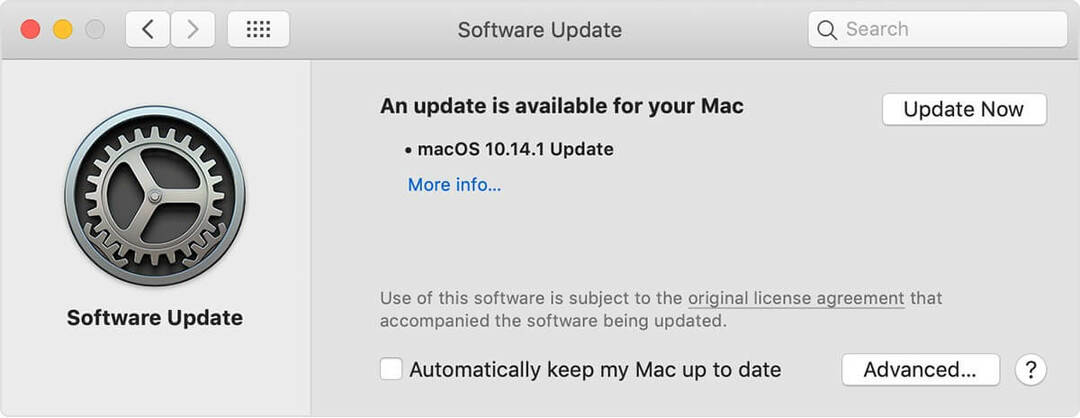
Además, se recomienda actualizar el FaceTimeaplicación también haciendo lo siguiente:
- Abierto Tienda de aplicaciones e ir a la Actualizaciones sección.
- Localizar FaceTime y haga clic en el Actualizar botón para descargar las últimas actualizaciones.
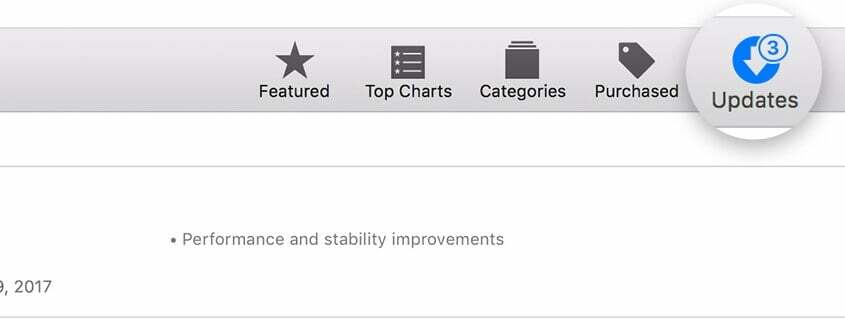
Tenga en cuenta que la persona que llama también tiene que tener su sistema operativo y FaceTime actualizado para evitar posibles problemas.
3. No uses la dirección de iCloud para videollamadas

Un usuario informó que experimentó este problema si la persona que llama estaba usando la dirección de iCloud para videollamadas. Si tiene este problema, intente usar su número de teléfono o dirección de correo electrónico en lugar de la dirección de iCloud y verifique si eso resuelve el problema.
Esta es solo una solución alternativa, pero puede ser útil hasta que encuentre una solución permanente.
Estas son algunas soluciones que deberían ayudarlo si FaceTime no muestra a la otra persona durante las videollamadas.
Si encuentra útiles nuestras soluciones, háganoslo saber en los comentarios a continuación.
Preguntas frecuentes
La razón más común por la que no puedes hacer FaceTime con alguien en tu Mac es porque la otra persona no es iniciado sesión en su cuenta de FaceTime.
Dentro de la ventana de FaceTime, haga clic para show la barra lateral y luego elige la opción AgregarPersona en el lado izquierdo de su pantalla.
La razón más común por la que no se muestra el botón FaceTime es la configuración de su dispositivo. A resuelve esto, navega aAjustesy asegúrese de que la aplicación esté activada. Si está activado y aún no funciona, intente cambiarlo Apagado, y luego Sobre de nuevo.


